سیستم عامل ویندوز جزء محبوب ترین سیستم عامل ها در سر تا سر جهان می باشد و تعداد زیادی از کاربران از آن استفاده می کنند. در این سیستم عامل برای حذف برنامه ها نمی توانید به صورت مستقیم آن ها را پاک کنید و با حذف برنامه از روی دسکتاپ نرم افزار همچنان در سیستم شما باقی مانده و فضایی را اشغال می کند. به همین علت در ادامه این مطلب قصد داریم تا آموزش حذف برنامه در ویندوز را خدمت شما عزیزان ارائه دهیم. به این ترتیب می توانید تمامی نرم افزارهایی که دیگر به آنها احتیاج ندارید را به طور کامل پاک کنید و فضای بیشتری ذخیره نمایید. در صورتی که تمایل به انجام این کار دارید با توجه به نسخه ویندوزتان مراحل زیر را دنبال نمایید.
آموزش قدم به قدم حذف برنامه در ویندوز ۷، ۸ و ۱۰
حذف نرم افزار در ویندوز ۷
روند حذف برنامه در ویندوز ۷ تا حدودی متفاوت از ویندوز ۸ و ۱۰ می باشد. با توجه به اینکه اکثریت کاربران با وجود ارائه ویندوزهای با نسخه بالاتر همچنان از ویندوز ۷ استفاده می کنند در ابتدا آموزشی برای پاک کردن تمامی برنامه های اضافی در این سیستم عامل را به شما عزیزان ارائه خواهیم داد. برای انجام این کار مراحل زیر را دنبال نمایید:
ابتدا روی پنجرهای استارت طبق تصویر زیر کلیک کنید.
در منوی ایجاد شده گزینه Control Panel را انتخاب نمایید.

به این صورت پنجره ای جدید برای شما باز می شود که شامل گزینه های متعددی می باشد. در این بین روی uninstall a program کلیک کنید.

با انجام این کار تمامی برنامه هایی که روی سیستم عامل شما نصب هستند نمایش داده خواهند شد. شما می توانید برای حذف برنامه مورد نظر روی آن کلیک راست نمایید و سپس در میان گزینه های موجود Uninstall را انتخاب کنید تا برنامه به صورت کامل از سیستم تان حذف شود.

به این ترتیب پنجرهای برای شما نمایش داده می شود که در صورت تمایل به حذف برنامه روی گزینه Yes کلیک نمایید.

حذف نرم افزار در ویندوز ۸ و ۱۰
برای حذف نرم افزار در ویندوز ۸ و ۱۰ ابتدا در صفحه استارت و در قسمت سرچ عبارت Control Panel را تایپ نمایید.
به این ترتیب می توانید گزینه کنترل پنل را مشاهده نمایید. روی این گزینه کلیک کنید.
در صفحه جدید Programs and Features را پیدا نمایید.

مانند ویندوز ۷ برنامه ای که قصد حذف آن را دارید انتخاب کرده روی آن راست کلیک کنید و سپس گزینه Uninstall را انتخاب نمایید.

به این صورت برنامه مورد نظر حذف می شود و می توانید فضای بیشتری به این طریق به دست آورید.
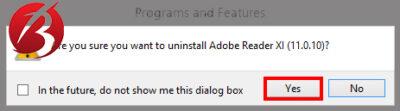
نکات مهم در هنگام حذف برنامه در ویندوز
در هنگام حذف برنامه در ویندوز ممکن است مشکلاتی پیش آید که باعث شود نتوانید برنامه مورد نظر را پاک نمایید. در این شرایط ممکن است برنامه مورد نظر ویروسی باشد و سیستم عامل شما نتواند آن را پاک کند. در چنین شرایطی می توانید از برنامههای مختلفی که برای این کار طراحی شده اند کمک بگیرید. در ادامه برخی از این برنامه ها معرفی خواهند شد.
برنامه CCleaner
برای حذف نرم افزار در ویندوز می توانید از برنامه CCleaner کمک بگیرید. برای انجام این کار ابتدا این نرم افزار را روی سیستم خود نصب کرده و در منوی آن گزینه Tools را انتخاب کنید.
به این طریق پنجره جدیدی برای تان باز می شود که می توانید در آن روی uninstall ضربه بزنید.
در میان برنامه های مختلف نرم افزار مورد نظر را انتخاب کرده و روی دکمه Run Uninstaller تپ کنید. به این ترتیب برنامه به صورت کامل از سیستم شما پاک خواهد شد.
نرم افزار Revo Uninstaller
این نرم افزار نیز دارای عملکردی نسبتاً مشابه با CCleaner می باشد. بنابراین می توانید بعد از نصب این برنامه در نوار بالایی روی Uninstaller کلیک کنید. به این صورت لیستی برای شما ظاهر می شود که می توانید برنامه مورد نظرتان را انتخاب کرده و در نهایت uninstall را انتخاب نمایید. به این طریق برنامه به صورت دائمی از سیستم شما پاک خواهد شد.
حذف برنامه با IObit Uninstaller
علاوه بر آن شما می توانید از نرم افزار IObit Uninstaller برای پاک کردن برنامه ها استفاده کنید. در این برنامه تنها کافیست نرم افزار مورد نظرتان را انتخاب کرده و در انتها روی دکمه uninstall کلیک نمایید. در واقع عملکرد این برنامه نسبت به ۲ نرم افزاری که در قسمت قبل معرفی شد ساده تر می باشد.
